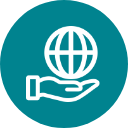Globális navigációval kapcsolatos útmutató
Ez a rész a globális navigációs eszköztár használatát mutatja be.
A globálisnavigációs eszköztár használata a webhelyünkön
1. eset: Hogyan találhatók meg az almenük a globális navigációs eszköztáron?

1.1. Ha egy elem almenüjét szeretné megtalálni a globális navigációs eszköztáron, nyomja a Tab billentyűt addig, amíg el nem ér az elemhez. Az almenük automatikusan megjelennek, amint a billentyűzete fókusza az elemen van.
Ha például a „Termékek vásárlása” almenüit szeretné megtalálni, nyomja addig a Tab billentyűt, amíg el nem ér az elemhez. Több almenüt is talál majd, például a „Telefonok, táblagépek és kiegészítők” , „TV, audio és videó” stb.
1.2. Ha egy csoport alelemeit szeretne végigtallózni a globális navigációs eszköztáron, nyomja meg a Tab billentyűt, amikor a fókusz a fő elemen van.
Ha például a „Telefonok, táblagépek és kiegészítők” alelemeire szeretne ugrani, nyomja meg a Tab billentyűt, amikor a billentyű fókusza ezen az elemen van.
1.3. Ha a következő csoportra szeretne ugrani a globális navigációs eszköztáron, nyomja a Tab billentyűt addig, amíg végig nem lépkedett az összes alelemen az aktuális csoportban. A fókuszban lévő következő elem a következő csoport lesz.
Ha például a „Telefonok, táblagépek és kiegészítők” után lévő csoportra szeretne ugrani, nyomja addig a Tab billentyűt, amíg végig nem haladt az összes alelemen az aktuális csoportban. Amikor a csoport utolsó alelemén állva megnyomja a Tab billentyűt, a billentyűzete fókusza a következő csoporton lesz („TV, audio és videó”).
1.4. Ha az előző elemre szeretne visszalépni a globális navigációs eszköztáron, tartsa nyomva a Shift billentyűt, és nyomja meg egyszer a Tab billentyűt. Ezáltal a billentyűzete fókusza az előző elemen lesz. Szükség szerint többször is megnyomhatja a Shift+Tab billentyűkombinációt a visszalépéshez.
Ha például vissza szeretne lépni a Samsung logóhoz, amikor a billentyűzete fókusza a „Termékek vásárlása” elemen van, akkor nyomja meg egyszer a Shift + Tab billentyűkombinációt.
2. eset: Hogyan használható a keresés funkció a globális navigációs eszköztáron?

2.1. Ahhoz, hogy a fókusz a keresés funkcióra kerüljön a globális navigációs eszköztáron, nyomja a Tab billentyűt addig, amíg végig nem lépkedett a menü összes elérhető lehetőségén, és a billentyűzet fókusza a „Keresés” ikonra nem kerül.
2.2. Ha egy kifejezést szeretne megadni a keresés mezőben a globális navigációs eszköztáron, nyomja meg egyszer a Tab billentyűt, amikor a billentyűzet fókusza a Keresés ikonon van. Ezzel a fókusz a Keresés ikonról a Keresés beviteli mezőre kerül. Ekkor begépelheti a keresett kulcsszót.
2.3. Ha egy keresett kifejezést törölni szeretne a globális navigációs eszköztáron, nyomja meg a Tab billentyűt, miután beírta a kulcsszót a Keresés beviteli mezőbe. Ezáltal a billentyűzete fókusza a „Bezárás” gombra vált át. Ekkor nyomja meg az Enter billentyűt a beviteli mező törléséhez.
Ha a keresési javaslatok között szeretne végigtallózni a globális navigációs eszköztáron, nyomja meg a Tab billentyűt, miután beírta a kulcsszót a Keresés beviteli mezőbe, és amíg a billentyűzet fókusza a listában lévő első javaslaton áll. Ekkor a Tab billentyű ismételt megnyomásával a következő javaslatokra ugorhat.
2.4. Ha egy javasolt kifejezésre szeretne keresni a globális navigációs eszköztáron, nyomja meg az Enter billentyűt, amikor a billentyűzet fókusza a javasolt kifejezésen áll. Ekkor a találatok oldalra kerül, ahol a javasolt kulcsszónak megfelelő termékek és tartalmak találhatók.
2.5. Ha egy pontos kulcsszóra szeretne keresni a globális navigációs eszköztáron, nyomja meg az Enter billentyűt, miután befejezte a kulcsszó beírását a Keresés beviteli mezőbe. Ekkor a találatok oldalra kerül, ahol a beírt kulcsszónak megfelelő termékek és tartalmak találhatók.
Szűrő menüvel kapcsolatos útmutató
Ez a rész a Szűrő menü használatát mutatja be.
A Szűrő menü használata a webhelyünkön
1. eset: Hogyan érheti el vagy ugorhatja át a Szűrő menüt?

1.1. Ha a Szűrő menüt szeretné használni, nyomja a Tab billentyűt, amíg a billentyűzet fókusza a „Szűrés” lehetőségre kerül. Innen újra megnyomhatja a Tab billentyűt, ha a menü első lehetőségére szeretne ugrani.
1.2. Ha át szeretné ugrani a Szűrő menüt, nyomja meg többször a Tab billentyűt, amikor a billentyűzet fókusza a „Szűrés” lehetőségen van. Ezáltal a billentyűzete fókusza áthalad a szűrési csoportokon. Amikor a billentyűzet fókusza az utolsó szűrési csoporton található, nyomja meg még egyszer a Tab billentyűt a Szűrő menü elhagyásához, és lépjen az oldal következő elemére.
2. eset: Hogyan tallózhatok és választhatok a szűrési beállítások között?

2.1. Ha ki szeretne bontani egy szűrési csoportot, és fel szeretné fedni a benne lévő szűrési beállításokat a Szűrő menüben, nyomja meg az Enter billentyűt, amikor a billentyűzet fókusza a szűrési csoporton van. Ezzel kibontja a szűrési csoportot és felfedi a szűrési beállításokat.
2.2. Ha egy szűrési csoport első szűrési beállítására szeretne ugrani a Szűrő menüben, nyomja meg a Tab billentyűt, amikor a billentyűzet fókusza a szűrési csoporton van. Ezáltal a fókusz az adott csoport első szűrési beállítására kerül.
2.3. Ha ki szeretne választani egy szűrési beállítást a Szűrő menüben, nyomja meg az Enter billentyűt, amikor a billentyűzet fókusza a kiválasztani kívánt szűrési beállításon van. Ezzel kiválasztja a szűrési beállítást, és frissíti az oldalon elérhető terméklistát.
2.4. Ha a következő szűrési csoportra szeretne ugrani a Szűrő menüben, nyomja meg egyszer a Tab billentyűt, amikor a billentyűzet fókusza az előző csoporton van. Ha a szűrési csoportot kibontotta, akkor többször meg kell nyomnia a Tab billentyűt, amíg végig nem halad az adott csoport összes szűrési beállításán.
2.5. Ha az előző szűrési beállításra vagy csoportra szeretne ugrani a Szűrő menüben, tartsa nyomva a Shift billentyűt, és nyomja meg egyszer a Tab billentyűt. Ezáltal a billentyűzete fókusza az előző elemen lesz. Szükség szerint többször is megnyomhatja a Shift+Tab billentyűkombinációt a visszalépéshez.
3. eset: Hogyan törölhető az összes kijelölt szűrő?

3.1. Ha hozzá szeretne férni az „Összes törlése” beállításhoz a Szűrő menüben, nyomja meg többször a Tab billentyűt, amíg át nem halad az összes elérhető szűrőn. Amikor a billentyűzet fókusza az utolsó szűrőn van, nyomja meg a Tab billentyűt, így a billentyűzete fókusza átkerül az „Összes törlése” lehetőségre.
3.2. Ha törölni szeretné az összes kijelölt szűrőt a Szűrő menüben, nyomja meg egyszer az Enter billentyűt, amikor a billentyűzet fókusza az „Összes törlése” lehetőségen van. Ezzel törli az összes szűrési beállítást, amelyet korábban kijelölt.
Az „ugrás” hivatkozásokkal kapcsolatos útmutató
Ez a rész a webhelyünkön elérhető ún. ugrás hivatkozásokat mutatja be.
Az ugrás hivatkozások használata a webhelyünkön
Az alábbiakban megtanulhatja, hogyan használhatja a webhelyünkön található ugrás hivatkozásokat. A webhelyünk minden oldalán kétféle ugrás hivatkozás létezik: az Ugrás a tartalomra és az Ugrás a kisegítő lehetőségek útmutatójára.
1. eset: Az ugrás hivatkozások elérése és használata

1.1. Ugrás a tartalomra. Ez az ugrás hivatkozás az első hivatkozás, amellyel találkozik minden egyes oldalunkon, amikor megnyomja a Tab billentyűt. Ha át szeretné ugrani a globális navigációs eszköztárat, és közvetlenül az oldal tartalom részére szeretne lépni, akkor nyomja meg az Enter billentyűt, amikor a billentyűzet fókusza az „Ugrás a tartalomra” hivatkozáson áll.
1.2. Ugrás a kisegítő lehetőségek útmutatójára. Ez az ugrás hivatkozás a második hivatkozás, amellyel találkozik minden egyes oldalunkon, amikor a Tab billentyű segítségével böngészik. Ha át szeretné ugrani az egész oldalt, és közvetlenül az oldal alján lévő hivatkozások között található kisegítő lehetőségek útmutatójára szeretne lépni, akkor nyomja meg az Enter billentyűt, amikor a billentyűzet fókusza az „Ugrás a kisegítő lehetőségek útmutatójára” hivatkozáson áll.